Что важно для игр в видеокарте: Видеокарта для игр – как выбрать – что лучше и важные характеристики
Содержание
Стоит ли покупать видеокарты на 12 Гб и 24 Гб видеопамяти – тесты от 8 до 24 Гб в современных играх
С каждым годом производительность компьютеров увеличивается. Процессоры становятся быстрее, что позволяет добываться невероятных показателей в рабочих задачах и сложных сценариях. Видеокарты взяли на себя обработку видео, а также ускоряют работу облачных серверов, что позволило добиться отличных результатов в решении сложных задач. Одновременно с этим мы незаметно перешли от 4 Гб оперативной памяти к 8 Гб, а после и на 16 Гб. Что и говорить, если многие наши читатели взяли про запас 32 Гб, а наиболее зажиточные энтузиасты уверяют, что без 64 Гб они не представляют себе современный компьютер. Растёт число ядер на процессоре, а уже в этом году в продажу может поступить видеокарта GeForce RTX 4090, с теоретической мощностью 100 TFLOP.
Словом, мы живём в мире, где технологии постоянно наступают нам на пятки, что вынуждает тратить всё больше денег. Но так ли это нужно, или все увещевания маркетологов – это ничто иное, как праздная реклама, позволяющая производителям полупроводников зарабатывать? Сегодня мы рассмотрим любопытный тест, проведённый командой Testing Games. Сами блогеры зачем-то решили продемонстрировать разницу между видеокартой GeForce RTX 3060 Ti и GeForce RTX 3090 Ti. Всем очевидно, что разрыв огромен, но кроме данных по количеству кадров в секунду, можно увидеть ещё две переменные: использование оперативной памяти компьютера и видеопамяти на видеокарте. Давайте пройдёмся по каждой игре, указав показатели по двум видеокартам.
Сами блогеры зачем-то решили продемонстрировать разницу между видеокартой GeForce RTX 3060 Ti и GeForce RTX 3090 Ti. Всем очевидно, что разрыв огромен, но кроме данных по количеству кадров в секунду, можно увидеть ещё две переменные: использование оперативной памяти компьютера и видеопамяти на видеокарте. Давайте пройдёмся по каждой игре, указав показатели по двум видеокартам.
- В Hitman 3 GeForce RTX 3060 Ti потратила 10 Гб оперативной памяти из возможных 32 Гб, а значит в данной игре при любом раскладе будет достаточно планки на 16 Гб. А вот с видеопамятью другая картина, ведь Hitman 3 не смогла выжать из GeForce RTX 3060 Ti даже 5 Гб, тогда как более дорогая GeForce RTX 3090 Ti – 5.5. Гб.
- В God of War по использованию оперативной памяти между видеокартами полный паритет – не больше 11 Гб, а значит и здесь вам не нужно платить много денег за ОЗУ. По использованию видеопамяти следующая картина: 6.3 Гб на из GeForce RTX 3060 Ti и 7.3 Гб на GeForce RTX 3090 Ti. Получается, что пока ни одна игра не смогла переварить даже 8 Гб, тогда как 24 Гб и вовсе простаивают без дела.

- В Forza Horizon 5 система наконец смогла занять все 8 Гб видеопамяти на GeForce RTX 3060 Ti и 9 Гб видеопамяти на GeForce RTX 3090 Ti, а вот с оперативной памяти все линейно: ни на одной видеокарте системе не потребовалось больше 11 Гб.
- Red Dead Redemption 2 оказалась немного более требовательной, что позволило занять 12.5 Гб оперативной памяти на видеокартах, а вот больше 7 Гб видеопамяти игре просто не нужно. И снова мы видим, как излишки памяти тянут вниз ваши финансы, но не дают никаких преимуществ.
- В CYBERPUNK 2077 примерно аналогичная ситуация, а вот в Dying Light 2 есть изменения. Так, с использованием GeForce RTX 3060 Ti система смогла сжечь 15 Гб оперативной памяти, а вот более дорогая GeForce RTX 3090 Ti почему-то потребовала не больше 12 Гб. Также отличается и использование видеопамяти: 7.5 Гб на GeForce RTX 3060 Ti и 10.5 Гб на GeForce RTX 3090 Ti. Получается, что впервые мы видим игру, в которой вам потребуется больше 8 Гб видеопамяти. Увы, но Microsoft Flight Simulator ничем не удивляет, ведь больше 6.
 7 Гб видеопамяти система не смогла задействовать, как и 9.5 Гб оперативной памяти.
7 Гб видеопамяти система не смогла задействовать, как и 9.5 Гб оперативной памяти.
Всё это значит только одно: современные игровые движки созданы по старым лекалам и не способны в полной мере задействовать преимущества большого количества оперативной памяти и видеопамяти. Нет никаких сомнений, что более дорогая видеокарта будет быстрее, но даже 8 Гб вам хватит для большинства тайтлов. Учтите, что тесты проведены в разрешении 4К на максимально возможных настройках. Это значит, что в 1080р вам потребуется куда меньше ресурсов. Ну и кому нужны все эти гигабайты в геймерских компьютерах, когда разработчики игнорируют современные тенденции? Ну а вопрос, почему хотя бы в разрешении 4К игры не используют весь объём выделенной видеопамяти, остаётся открытым.
рекомендации
Этот материал написан посетителем сайта, и за него начислено вознаграждение.
как выбрать по техническим характеристикам
Видеокарта необходима для того, чтобы обрабатывать информацию с компьютера и выдавать ее в виде изображения. Все что мы видим через монитор обрабатывается и выводится видеокартой и чем мощнее модель, тем быстрее будет обрабатываться графика, это важно для дизайнеров, проектировщиков, любителей видеоигр.
Перед покупкой важно определиться с разрешением монитора и понять какие задачи предстоит решать за компьютером. Для производительности видеокарт важны объём, частота и пропускная способность шины видеопамяти, характеристики графического чипа и его техпроцесс, энергопотребление и возможности охлаждения, габариты видеокарты, а также ускорение вычислений, работа с фото и видео.
Какие бывают видеокарты?
Видеокарты бывают встроенными и дискретными. В компьютере, который нужен для работы, интернета и просмотра видео в личных целях, хватит интегрированного в процессор видеоядра — встроенной видеокарты.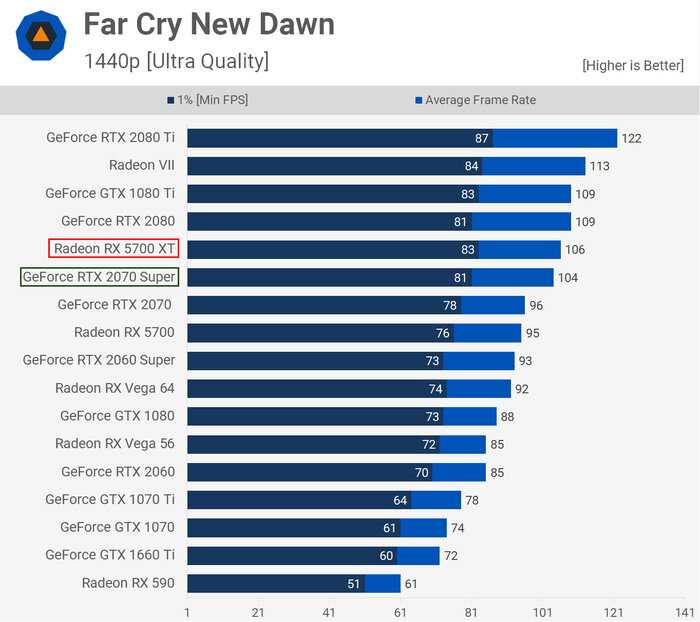 Для более сложных задач: дизайна, рендеринга, монтажа видео, даже для современных игр нужна отдельная видеокарта — дискретная. При подборе видеокарты важно учитывать характеристики монитора: его разрешение определяет, какого уровня графику можно получить на выходе.
Для более сложных задач: дизайна, рендеринга, монтажа видео, даже для современных игр нужна отдельная видеокарта — дискретная. При подборе видеокарты важно учитывать характеристики монитора: его разрешение определяет, какого уровня графику можно получить на выходе.
Типы видеокарт
Видеокарты условно делят на три типа: бюджетные, среднего уровня и профессиональные .
Современные бюджетные карты подойдут для воспроизведения любого мультимедийного контента, редактирования фото и видео в разрешениях до 4К, игр на средних настройках в 1080p, а также для простых рабочих задач с современными офисными приложениями.
Видеокарты среднего сегмента обеспечивают нужную производительность для оснащения офисных рабочих станций, способные обеспечить комфортную работу с документами, бухгалтерией, презентациями, электронными таблицами, а для личного использования в современных играх на средних и высоких настройках графики.
Профессиональные или флагманские модели справятся с ультравысокими настройками в самом высоком разрешении, САПР — программы твердотельного моделирования и проектирования, рендеринг графики в пакетах для дизайна и визуализации, трехмерную анимацию, тяжелую обработку фото и видео и картинку для 4K-монитора. Флагманской видеокарты хватит не только для новейших игр, но и для полноценной работы с графическим контентом.
Флагманской видеокарты хватит не только для новейших игр, но и для полноценной работы с графическим контентом.
Видеокарты AMD и NVIDIA
Видеокарты есть производства компаний AMD и NVIDIA. Модели одинаковые по мощности, но называются по-разному и имеют свои особенности. Например, у видеокарт NVIDIA есть трассировка для создания фотореалистичного качества компьютерной графики, поддержка искусственного интеллекта, CUDA-вычисления.
Современные видеокарты NVIDIA имеют названия по типу «GeForce RTX + индекс модели». Чем выше число, тем выше класс видеокарты. Первая цифра — например, 30 — означает серию и меняется при обновлении модельного ряда. Две следующих цифры (50, 60, 70, 80, 90) говорят об уровне производительности видеокарты. Чем больше, тем мощнее. Приставка Ti означает улучшенную производительность — +10−20%.
Для видеокарт AMD Radeon используются следующие обозначения — «RX + индекс модели». Чем выше значение, тем быстрее видеокарта.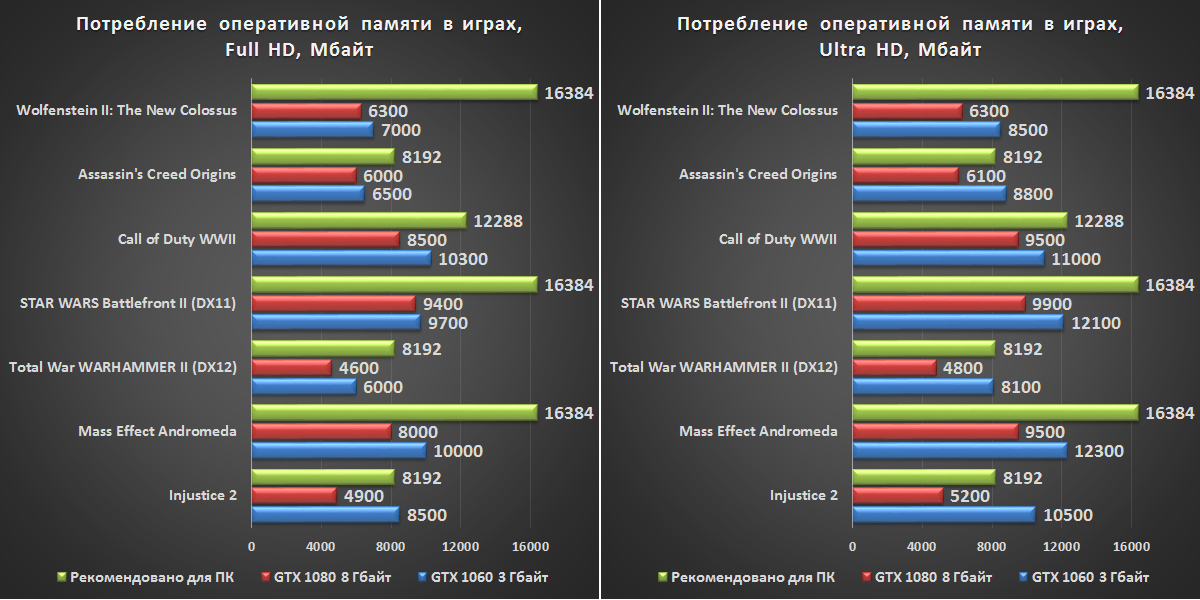 Самые мощные видеокарты AMD выпускают в серии RX 6000.
Самые мощные видеокарты AMD выпускают в серии RX 6000.
Кроме дизайна, видеокарты разных производителей отличаются между собой вентиляцией и уровнем шума в работе, длиной, иногда набором разъемов. По скорости работы они друг от друга почти не отличаются.
Видеокарты, разработанные NVIDIA и AMD, производит множество брендов. Хорошо зарекомендовали себя ASUS, ASRock, MSI, Gigabyte, Saphire, Palit, PNY.
Технические характеристики
Каждая видеокарта имеет свой графический процессор. Видеочипы снабжены разным количеством универсальных процессоров — шейдерных блоков — и имеют определённую частоту. От этих характеристик зависит производительность видеокарты.
Слабые видеокарты имеют 1000-1500 шейдерных блоков с частотой около 1100-2000 МГц. Игровые видеокарты начального класса располагают 1024-1792 шейдерными блоками с частотой до 2300 МГц — этого хватит на графику на низких настройках. Видеокарты среднего класса имеют порядка 1792-3584 шейдерных блоков. Высокого класса — 2048-6144, а частота составляет уже 1700-2300 МГц. Самые мощные топовые видеокарты имеют 4608-10,496 шейдерных блоков с частотой 1700-2300 МГц.
Высокого класса — 2048-6144, а частота составляет уже 1700-2300 МГц. Самые мощные топовые видеокарты имеют 4608-10,496 шейдерных блоков с частотой 1700-2300 МГц.
Техпроцессом называется технология, по которой производятся видеочипы. Раньше по толщине техпроцесса можно было определить, насколько современны оборудование и технология производства — чем техпроцесс тоньше, тем лучше. Сейчас самые новые техпроцессы почти достигли пределов по масштабированию элементов, поэтому толщина уже не так важна для энергопотребления. Больше влияет архитектура ядра — длина, количество, последовательность соединений транзисторов. Улучшить ее позволяют и другие приемы — например, запрет подачи тактовых сигналов на простаивающие блоки и отключение неиспользуемых блоков.
-
Разрядность шины
Видеопамять также характеризуется разрядностью, или шириной шины передачи данных. Пропускную способность (ПС) можно разделить на три группы: 224-360 Гб/с — низкая ПС, 360-512 Гб/с — средняя ПС, а 512-936 Гб/с — высокая ПС. Низкая пропускная способность памяти ограничивает возможности графического процессора. Оптимальными по цене и производительности можно считать видеокарты со средней пропускной способностью видеопамяти.
Низкая пропускная способность памяти ограничивает возможности графического процессора. Оптимальными по цене и производительности можно считать видеокарты со средней пропускной способностью видеопамяти.
-
Трассировка лучей
Трассировка лучей — технология, которая позволяет передать реалистичный свет, тени, отражения и другие эффекты современной компьютерной графики. Поддержка трассировки интегрирована во все ведущие игровые движки. Видеокарты GeForce RTX 20-й и 30-й серии, а также Radeon RX 6000 серии содержат специализированные RT-ядра. Они нужны для ускорения трассировки лучей — ключевой технологии современной 3D графики.
-
Тензорные ядра
Современные видеокарты поддерживают все необходимые вычисления для работы, развития, творчества, игр. Для этого они содержат новый тип ядер для ускорения алгоритмов искусственного интеллекта — тензорные ядра.
Ускорение искусственного интеллекта с помощью тензорных ядер позволяет углубиться в программирование, робототехнику, компьютерное зрение, ускоряет работу с фото, видео и компьютерной графикой.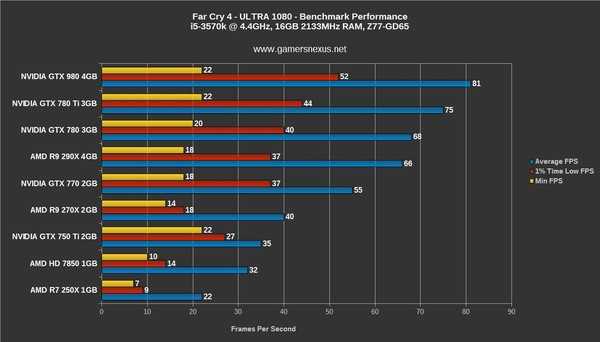 Также это свойство повышает запас прочности видеокарты.
Также это свойство повышает запас прочности видеокарты.
Если на видеокарте доступна технология CUDA, как на устройствах из серий GTX и RTX, можно будет использовать графический процессор для вычислений общего назначения. CUDA ускоряет научные вычисления, расчеты, работу с фото, видео и компьютерной графикой.
Видеокарты могут иметь различные разъёмы для подключения внутренних и внешних устройств. Интерфейсный разъём нужен для соединения видеокарты с материнской платой. Современные видеокарты имеют разъём PCI Express (PCI-E x16), такой же есть и на материнских платах. Существуют разные версии PCI-E — 3.0, 4.0 и 5.0. Они отличаются только пропускной способностью (скоростью) шины, которая соединяет видеокарту с материнской платой. Варианты совместимы и устанавливаются на любую современную материнскую плату.
На видеокарте также должен быть подходящий разъём для монитора. Устаревший разъём DVI встречается на видеокартах всё реже. Может существовать в двух видах: DVI–I — комбинированный разъём, который выводит и цифровой, и аналоговый сигналы, а также DVI-D — полностью цифровой интерфейс. Самые распространённые и универсальные порты — HDMI и DisplayPort. HDMI захватил телевизоры, тогда как DisplayPort чаще встречается в мониторах. Он способен передавать аудиосигнал и видео высокой чёткости. Через этот интерфейс компьютер можно подключить к телевизору и воспроизводить звук через встроенные в него колонки. Есть в полноразмерной и в мини-версии — mini-HDMI. Для разрешения 4K самые новые мониторы и графические карты обычно подключают через разъём DisplayPort.
Самые распространённые и универсальные порты — HDMI и DisplayPort. HDMI захватил телевизоры, тогда как DisplayPort чаще встречается в мониторах. Он способен передавать аудиосигнал и видео высокой чёткости. Через этот интерфейс компьютер можно подключить к телевизору и воспроизводить звук через встроенные в него колонки. Есть в полноразмерной и в мини-версии — mini-HDMI. Для разрешения 4K самые новые мониторы и графические карты обычно подключают через разъём DisplayPort.
-
Длина видеокарты
Видеокарты различаются габаритными размерами в длину и в толщину. Обычно модели начального класса имеют небольшую длину, среднего класса — примерно в полтора раза длиннее, а топовые видеокарты — самые длинные. Это нужно учитывать при выборе корпуса для компьютера, иначе видеокарта просто не поместится или помешает установке и работе других компонентов.
Толщина видеокарты измеряется в количестве слотов, которые она занимает в корпусе компьютера. Бюджетные модели могут занимать один слот, но большинство видеокарт требуют два и часто перекрывают один разъём материнской платы, который нужен для установки плат расширения. Если планируется установить звуковую или сетевую карту, это нужно учитывать. На ширину видеокарты будет влиять установленная на неё система охлаждения.
Бюджетные модели могут занимать один слот, но большинство видеокарт требуют два и часто перекрывают один разъём материнской платы, который нужен для установки плат расширения. Если планируется установить звуковую или сетевую карту, это нужно учитывать. На ширину видеокарты будет влиять установленная на неё система охлаждения.
Перед покупкой видеокарты лучше измерить расстояние от задней стенки корпуса компьютера до корзины с жёсткими дисками и сопоставить с длиной видеокарты, которая указана в характеристиках. Точные размеры видеокарт можно найти на сайтах их производителей.
-
Охлаждение
Оптимальная температура видеокарты под нагрузкой во время игры — 65-80 °С, допустимая — до 85 °С, а максимально приемлемая, но уже нежелательная — 90 °С. Чтобы устройство не перегревалось, у видеокарт есть система охлаждения, которая бывает пассивной и активной.
Пассивная система состоит только из радиатора, без вентиляторов.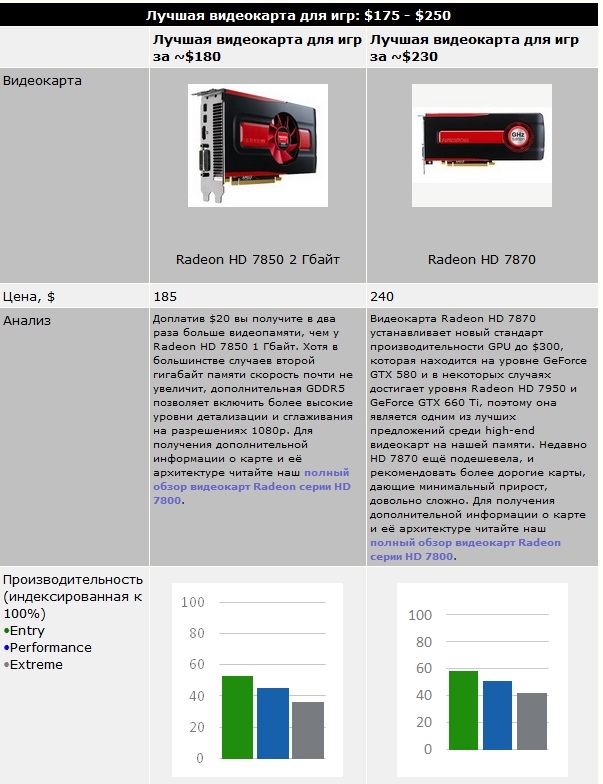 Она требует продуманной вентиляции внутри корпуса компьютера, иначе видеокарта перегревается и быстро выходит из строя.
Она требует продуманной вентиляции внутри корпуса компьютера, иначе видеокарта перегревается и быстро выходит из строя.
Активная система охлаждения имеет радиатор и один, а лучше несколько вентиляторов, которые его обдувают. В видеокартах среднего и высокого класса часто есть тепловые трубки, которые улучшают отвод тепла. Такая система охлаждения гораздо эффективнее.
Также эффективна турбинная разновидность активной системы охлаждения: турбина захватывает мощный поток воздуха, прогоняет его через радиатор и выводит за пределы корпуса компьютера. Минус в том, что на очень мощных и горячих видеокартах турбина может начинать гудеть.
Самые прогрессивные видеокарты поддерживают систему водяного охлаждения.
Как выбрать видеокарту?
1. Определить разрешение монитора и перечень задач — это поможет понять, насколько высоки требования к качеству графики;
2. Уделить максимум внимания характеристикам графического процессора и видеопамяти, чтобы картинка была качественной. Лучше выбирать производительность с запасом;
Лучше выбирать производительность с запасом;
3. Проследить, чтобы на видеокарте были нужные разъёмы для питания, материнской платы и внешних устройств;
6. Учесть, чтобы устройство поместилось в корпусе компьютера и не мешало работе других компонентов;
7. Позаботиться о дополнительном питании и эффективном охлаждении видеокарты, чтобы она не вышла из строя.
Ознакомиться с полным списком товаров категории можно тут.
Источник: Что нужно знать о видеокартах для компьютера
Какой из них важнее для игр?
Каждая деталь важна для оптимальной производительности при сборке игрового компьютера. Тем не менее, ЦП и ГП являются двумя наиболее важными компонентами. Они оба помогают определить, какое качество может обеспечить ваш компьютер, и ни один из них не будет работать так же хорошо, как с другим.
Однако это не значит, что они одинаково важны. Когда дело доходит до процессора по сравнению с графическим процессором для игр, есть один, который имеет большее значение.
Что важнее всего в играх?
В конечном счете, центральный процессор является наиболее важной частью вашего компьютера. Вы ничего не можете сделать без него, и если вы решите использовать процессор более низкого класса, вся производительность вашего компьютера будет хуже. Игровой компьютер предназначен не только для игр; более мощный процессор позволит вам использовать больше возможностей вашего компьютера.
Цель здесь не в том, чтобы принизить важность графического процессора для игр. Многие высококачественные современные игры не будут работать без достаточно мощного графического процессора, как и без центрального процессора.
Вы не можете полагаться на процессор для отображения сложных разрешений больше, чем вы можете полагаться на графический процессор для поддержки сложной физики. Они работают вместе и должны рассматриваться как пакет.
Хотя центральный процессор может быть немного более важным, графический процессор также значительно влияет на ваши игровые возможности.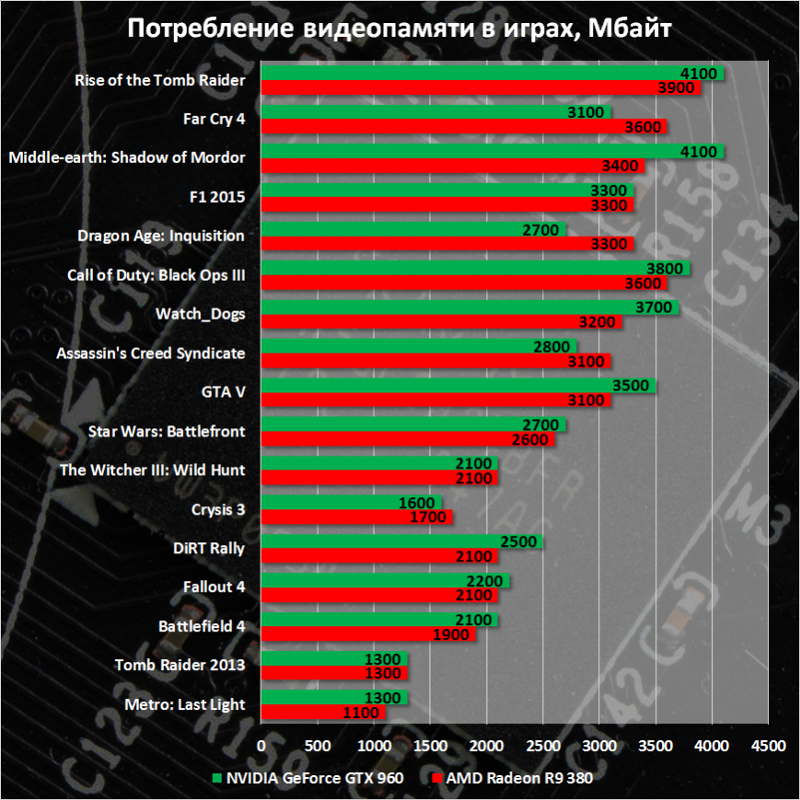 Если вам нужно расставить приоритеты, вы должны выбрать ЦП.
Если вам нужно расставить приоритеты, вы должны выбрать ЦП.
Тем не менее, это также отличная стратегия, чтобы разделить свой бюджет между двумя и выбрать, какой из них увеличить в зависимости от конкретных требований игр, в которые вы играете.
Чем отличаются GPU и CPU в играх?
ЦП и ГП обрабатывают разные аспекты игр, в которые вы играете, поэтому трудно сказать, что важнее. Они частично работают вместе, разделяя работу между собой.
Сила одного компонента может помочь снять нагрузку с другого, а это означает, что сильный процессор может помочь компенсировать немного более слабый графический процессор, и наоборот.
Графический процессор обрабатывает то, что вы можете считать графическим завершением. Игры с пакетами текстур высокого разрешения, реалистичным освещением и другими настройками, связанными с качеством изображения, вероятно, больше зависят от графического процессора.
Вы можете увидеть более высокую загрузку графического процессора, когда игра открыта для этих игр.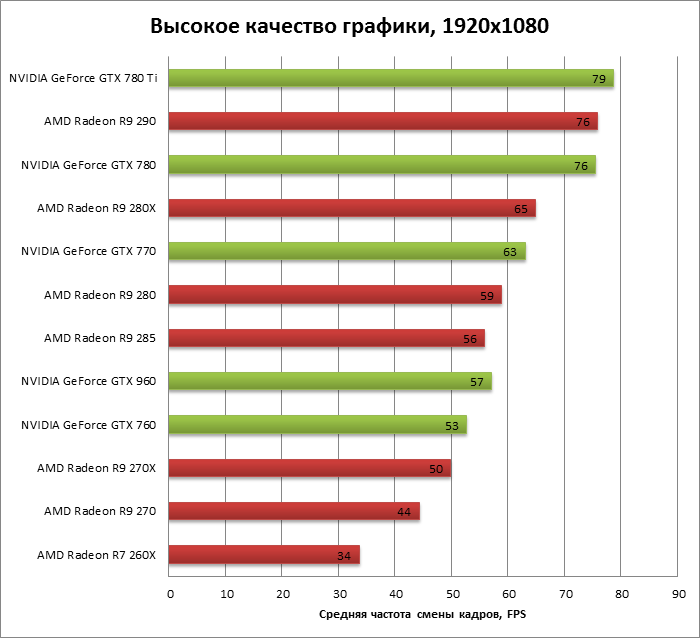 Такие игры, как Cyberpunk, Horizon Zero Dawn и Control, очень сильно загружают GPU.
Такие игры, как Cyberpunk, Horizon Zero Dawn и Control, очень сильно загружают GPU.
Процессор обрабатывает такие вещи, как физика и тени. Увеличение дальности прорисовки в игре, скорее всего, больше нагрузит ЦП, чем ГП. Эти игры требуют более мощного процессора для хорошей работы. Такие игры, как ARMA, Stellaris и EVE Online, сильно зависят от процессора.
Одним из важных выводов является то, что хотя игра может отдавать предпочтение процессору или графическому процессору, она все равно должна работать, и наличие слабого процессора может ограничить эффективность вашего графического процессора, и наоборот.
Что делает процессор для геймеров?
Чтобы понять, как ваш ЦП влияет на ваши игры, полезно иметь общее представление о роли ЦП в компьютере.
Ваш центральный процессор является основным компонентом вашего компьютера и, по сути, его мозгом. Все, что делает ваш компьютер, фильтруется и обрабатывается центральным процессором.
Каждый состоит из миллиардов транзисторов, которые могут выполнять задачи и состоят из нескольких разных частей.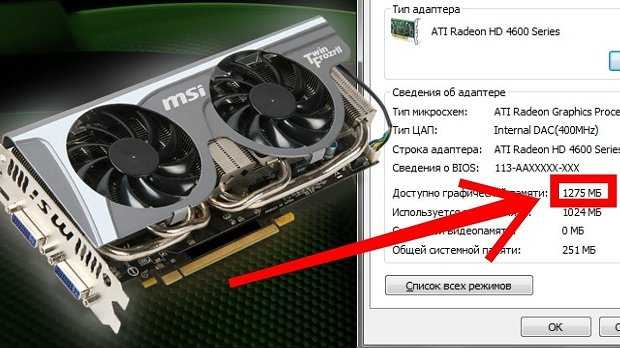 Вот некоторые из важных для понимания.
Вот некоторые из важных для понимания.
- Каждое ядро похоже на собственный маленький процессор. Чем больше ядер у чипа, тем больше функций он может выполнять. Конечно, такие вещи, как скорость ядер и другие аспекты карты, влияют на ее производительность. Один четырехъядерный процессор не обязательно так же силен, как другой.
- Кэш L3 — это память, которая помогает хранить краткосрочную информацию для ЦП. На процессоре есть и другие типы кеша.
- Также стоит обратить внимание на то, есть ли у ЦП встроенная графика. Хотя встроенная графика обычно недостаточно хороша для высококачественных игр AAA, она дает вам еще один вариант, если ваша видеокарта выходит из строя. Они также могут работать с некоторыми играми, которые меньше нагружают графический процессор.
Ваш ЦП будет обрабатывать не только команды для игры, но и запускать вашу операционную систему и другие активные программы. Если вы транслируете свой игровой процесс или играете в виртуальной реальности, то мощный процессор даже более важен, чем для обычных игр, потому что он должен будет поддерживать больше функций одновременно.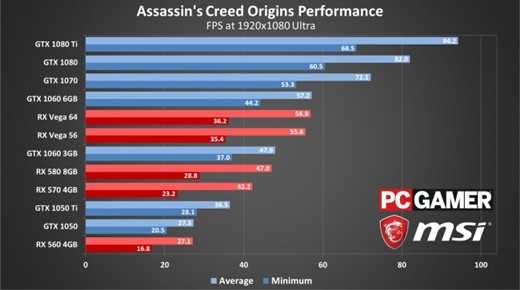
Как выбрать хороший процессор для игр?
Перед покупкой задайте себе несколько вопросов, чтобы сделать правильный выбор.
- Как долго должен работать ЦП? Если вы разрабатываете эту сборку для конкретной цели прямо сейчас, возможно, не так важно учитывать будущие требования. Однако, если вы хотите, чтобы ЦП работал с играми, которые еще не выпущены, подумайте о выборе чего-то более надежного, способного запускать будущие игры.
- Какую материнскую плату вы хотите? Материнская плата и ЦП должны быть совместимы. Если у вас уже есть материнская плата или вам нужны определенные функции, вам, возможно, придется сузить выбор ЦП до поддерживаемого.
- Будете ли вы использовать компьютер для чего-то еще? Если вы работаете на компьютере, особенно при интенсивной работе ЦП, может быть полезно выбрать ЦП с большим количеством ядер. Если вы используете его только для игр и сочетаете с мощным графическим процессором, вы можете сосредоточиться на тактовой частоте, а не на количестве ядер.

Если ЦП совместим с вашей установкой, достаточно легко найти несколько процессоров, подходящих для ваших целей. Многие процессоры могут запускать высококачественные игры, поэтому нужно найти совместимый процессор, который будет работать с остальной частью вашей системы.
Не покупайте что-то по прихоти, если оно служит основой вашего компьютера в течение потенциально многих лет.
Что делает GPU для геймеров?
Ваш графический процессор предназначен для воспроизведения изображений и видео на вашем устройстве, а не для решения многих других задач, обеспечивающих работу компьютера. Хотя это может быть мощное вычислительное устройство, графический процессор не предназначен для микроуправления всем, что должен делать центральный процессор. Это жизненно важное нишевое устройство.
Графический процессор, вероятно, является второй наиболее важной частью вашего компьютера для геймера. Он создает изображения, которые вы видите на экране, и делает это достаточно быстро, чтобы вы могли видеть и взаимодействовать в тот момент, когда вам кажется, что это именно тот момент. Если вы играете на встроенной видеокарте, вам, вероятно, не хватит мощности для запуска сложных игр с великолепной графикой.
Если вы играете на встроенной видеокарте, вам, вероятно, не хватит мощности для запуска сложных игр с великолепной графикой.
Если вы играете в более высоких разрешениях, вам также может понадобиться уделить больше внимания тому, какой графический процессор вы выберете. Игры с высоким разрешением сильно загружают GPU. Если вы выбираете графический процессор среднего класса, возможно, вы не сможете играть с подробными настройками на дисплеях с более высоким разрешением.
Как выбрать игровой графический процессор?
Когда вы покупаете игровой графический процессор, вы смотрите на множество разных моделей с небольшими и значительными отличиями. Вот некоторые из вещей, которым следует уделить приоритетное внимание.
- Ищите карту с 8 ГБ памяти, если возможно. В то время как 6 ГБ будет достаточно, чтобы играть в большинство игр с хорошим качеством при разрешении 1080p, увеличение поможет вам, если вы играете в более высоких разрешениях.
 Если одна карта имеет более быструю память, чем другая с таким же объемом, используйте карту с более быстрой памятью.
Если одна карта имеет более быструю память, чем другая с таким же объемом, используйте карту с более быстрой памятью. - Перед покупкой карты ознакомьтесь с требованиями к питанию. Некоторым из более новых требуется много энергии, и вам нужен блок питания, который может ее обеспечить.
- T/GFLOPS, ядра CUDA и тактовая частота являются важными показателями того, на что способна карта. Тем не менее, измерение TFLOP или GFLOP, вероятно, является наиболее информативным. Сравнивая две карты вместе, выберите ту, у которой больше операций с плавающей запятой в секунду, чтобы получить более быструю карту.
Понимание этих аспектов графического процессора должно помочь вам получить тот, на котором можно легко играть в ваши любимые игры. Однако понимать их и знать их реальную производительность — две разные вещи. Прежде чем сделать окончательный выбор, важно изучить тесты, качество сборки и другую информацию.
Выбор ЦП и ГП для геймера
Когда придет время делать выбор, подумайте о своем бюджете и определите, что вы можете получить за то, что у вас есть.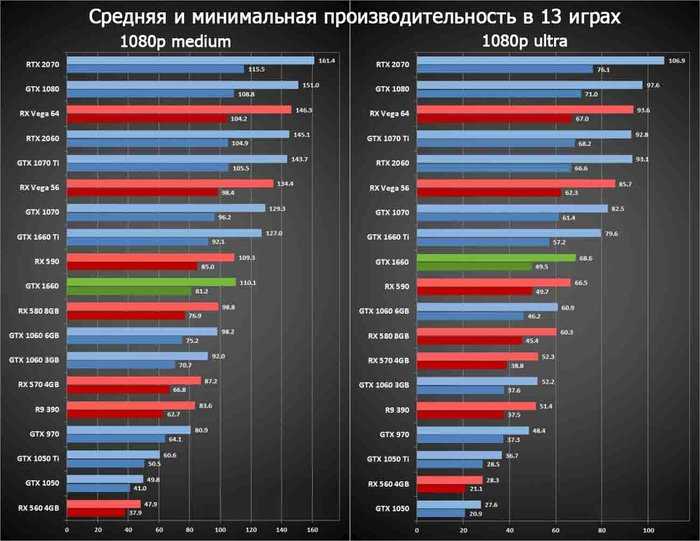 Вы также можете посмотреть некоторые необходимые характеристики игры, чтобы точно определить, какая комбинация может удовлетворить ваши потребности.
Вы также можете посмотреть некоторые необходимые характеристики игры, чтобы точно определить, какая комбинация может удовлетворить ваши потребности.
Предугадать, какие детали вам понадобятся
Прежде чем собрать сборку, проверьте, каких результатов добились другие люди в своих играх с вашими идеальными деталями. Это даст вам представление о том, чего ожидать, и поможет вам при выборе.
- Перейдите к инструменту System Requirement Labs, который поможет вам увидеть, как ваш компьютер может запускать различные игры.
- Введите интересующую вас игру в поле «Найти игру». Вы можете выбрать нужную игру из раскрывающегося списка, когда он появится.
- Нажмите Можете запустить.
- Ознакомьтесь с минимальными и рекомендуемыми требованиями.
- Повторите этот процесс для других игр, в которые вы, возможно, захотите поиграть.
При просмотре минимальных и рекомендуемых спецификаций вы не видите топовых сборок. Минимальные требования позволят запустить его на низких настройках. Рекомендуемые характеристики должны хорошо работать при достойных настройках.
Минимальные требования позволят запустить его на низких настройках. Рекомендуемые характеристики должны хорошо работать при достойных настройках.
Хотя вы можете запустить тест на полностью собранной системе, вы не можете проверить его на системе, которую вы все еще разрабатываете. Так что вам придется прочитать несколько игр и составить список рекомендуемых частей.
Когда вы закончите, вы лучше поймете, что необходимо для запуска ваших любимых игр. Части, которые будут работать для их запуска, являются хорошей отправной точкой, которую вы можете использовать для создания бюджета и определения того, сколько денег у вас осталось для обновлений.
Узнайте, что говорят другие игроки
Существует множество сайтов, предлагающих обзоры различных процессоров и графических процессоров, многие из которых подробно описаны и включают тесты, показывающие, как игра работает при других качествах и какое количество кадров в секунду было в различных играх.
Это дает вам отличную основу для того, как детали будут функционировать, особенно при тестировании в сборках с другими элементами.
Обзоры ЦП и ГП, работающих вместе в системе, лучше, потому что ваш компьютер работает вместе, а не по отдельности. Тем не менее, высококачественный графический процессор или процессор с соответствующими характеристиками должен хорошо работать с любыми совместимыми компонентами, так что об этом не стоит так сильно беспокоиться.
Подумайте, что вы можете получить за свои деньги
Добавление дополнительных 100 долларов к вашему бюджету может значительно повлиять на ваш процессор больше, чем на ваш графический процессор. Поскольку графические процессоры дороже ЦП, каждый доллар, который вы вкладываете, дает более незначительную разницу в производительности, чем добавление доллара к вашему бюджету ЦП.
Тем не менее, многие бюджетные процессоры вполне подходят для игр, и относительно легко обновить процессор позже, если вам удобно вынуть его из материнской платы и заменить на другой. Различные графические процессоры, вероятно, имеют более значительное влияние.
Например, 3060 и 3090 предлагают очень разные тесты производительности, в том числе намного больше кадров, полученных от 3090.
Возможно, вы не заметите такого значительного прироста в играх при обновлении вашего процессора. На самом деле все зависит от того, какую производительность вы можете получить для каждой части, работая вместе. Я склонен уделять больше внимания своему графическому процессору, хотя считаю процессор более важным.
Я просто знаю, что высокопроизводительный процессор будет выполнять мои игровые и рабочие задачи, а высокопроизводительный графический процессор позволит мне делать все это в высоком разрешении.
Часто задаваемые вопросы
ЦП или ГП важнее для игр виртуальной реальности?
Чтобы играть в VR-игры, вам нужен надежный графический процессор. Если вы планируете сделать сборку для гарнитуры VR, отдайте предпочтение графическому процессору, но не экономьте на процессоре. Для запуска игр в VR требуется много ресурсов.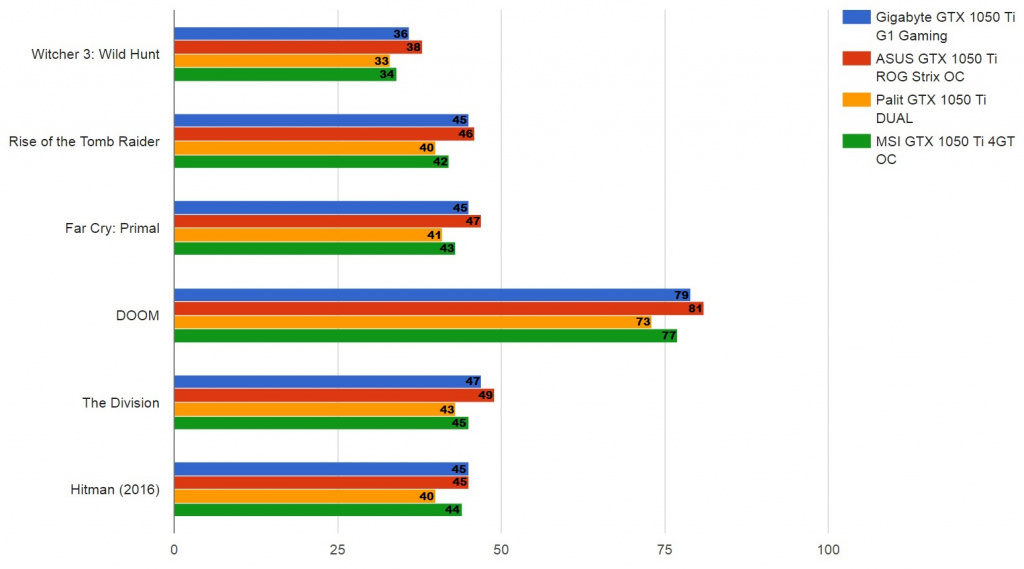
ЦП или ГП важнее для FPS?
Ваш ЦП и ГП работают вместе. Они оба важны и играют роль в том, какие кадры вы можете ожидать в разных играх. В некоторых играх GPU может стать узким местом. В других случаях проблема может заключаться в процессоре. Это просто зависит от того, на что игра полагается больше.
Видеокарта вашего компьютера предназначена не только для игр. Вот как его обновить.
Если вы хотите повысить визуальную производительность вашего компьютера, вам необходимо улучшить его графику. Хотя основное приложение запускает более мощные игры с лучшим качеством изображения, обновление графики также помогает с модификацией изображений, редактированием видео и воспроизведением видео с высоким разрешением (например, Netflix в 4K).
Но существует множество вариантов обновления, из-за которых весь процесс может показаться слишком сложным. Мы здесь, чтобы упростить его, изложив все, чтобы вы могли сделать лучший выбор для вас. Геймер или обычный зритель, владелец ноутбука или настольного компьютера, начинающий модификатор или опытный сборщик ПК — вот справочная информация, необходимая для обновления графики вашего компьютера.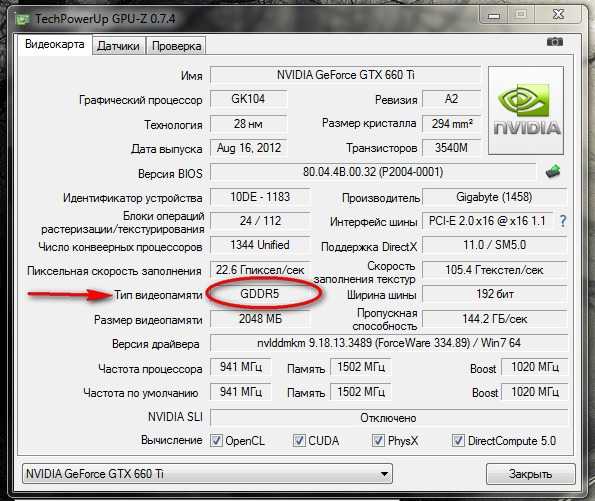
Ознакомьтесь с основами работы с графикой
Экранные изображения вашего компьютера обеспечиваются двумя частями: центральным процессором (ЦП) и графическим процессором (ГП). Хотя оба они выполняют схожие задачи — обрабатывают кучу математических операций, чтобы помочь вашей машине нормально функционировать — их структуры немного различаются, GPU специализируется на типах вычислений, которые требуются для интенсивных визуальных эффектов. (Эти расчеты также пригодятся для майнинга криптовалюты и искусственного интеллекта, поэтому графический гигант Nvidia может войти в бизнес беспилотных автомобилей.)
Все компьютеры поставляются с центральным процессором, и на заре вычислительной техники он обрабатывал всю графику (которая в то время была очень простой) вместе с материнской платой. Даже сегодня, если вы покупаете компьютер без графической карты — оборудования, включающего в себя графический процессор, дисковое пространство, предназначенное для графики, и встроенное охлаждение — вы все равно сможете видеть движение на экране.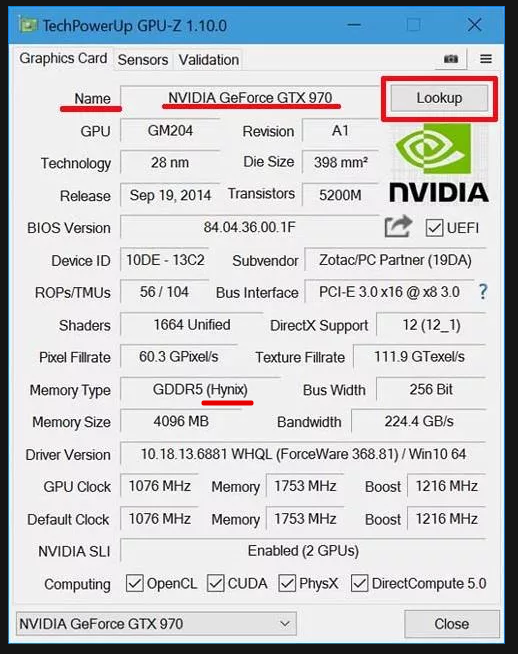 Это связано с тем, что каждый компьютер оснащен всем необходимым для демонстрации операций Windows или macOS. Однако мощная видеокарта может помочь процессору рассчитать движение всех этих пикселей, обеспечивая качество видео с более высоким разрешением и большей детализацией.
Это связано с тем, что каждый компьютер оснащен всем необходимым для демонстрации операций Windows или macOS. Однако мощная видеокарта может помочь процессору рассчитать движение всех этих пикселей, обеспечивая качество видео с более высоким разрешением и большей детализацией.
Раньше можно было разделить компьютеры на две группы: с выделенными видеокартами и без них, отдельно от ЦП. Машины без карт имели так называемую «интегрированную» графику, то есть мощность обработки графики была встроена в ЦП или материнскую плату. Это остается актуальным и сегодня, но по мере того, как процессоры становились намного мощнее, производительность интегрированной графики также повышалась. В результате отдельная видеокарта стала менее важной, потому что современные компьютеры со встроенной графикой теперь способны играть, редактировать видео и многое другое.
Тем не менее, вы все равно получите лучшую графическую производительность от отдельного (также называемого «дискретным») графического чипа. Если вы хотите добавить это самостоятельно, это может варьироваться по сложности — это может означать вставку карты в материнскую плату вашего рабочего стола или подключение внешнего графического решения через USB. Последний вариант будет работать не так быстро, но гораздо проще и удобнее в установке. Решение о том, какой процесс подходит вам лучше всего, будет зависеть от вашего удобства при работе с электроникой и от самого вашего компьютера.
Если вы хотите добавить это самостоятельно, это может варьироваться по сложности — это может означать вставку карты в материнскую плату вашего рабочего стола или подключение внешнего графического решения через USB. Последний вариант будет работать не так быстро, но гораздо проще и удобнее в установке. Решение о том, какой процесс подходит вам лучше всего, будет зависеть от вашего удобства при работе с электроникой и от самого вашего компьютера.
Проверьте ограничения вашего компьютера
Прежде чем вы решите, как обновить свой компьютер, вам необходимо просмотреть параметры этой конкретной машины. Например, если вы хотите улучшить ноутбук, вам потребуется подключить внешний графический процессор, поэтому убедитесь, что система его поддерживает, как это делают последние модели MacBook Pro. С настольным компьютером вы можете либо выбрать этот внешний процессор, либо установить графическую карту — для последнего вам понадобится материнская плата с запасным слотом PCI-Express (также называемым PCI-E) или двумя.
Чтобы узнать, с чем может справиться ваш компьютер, ознакомьтесь с прилагаемой к нему документацией или выполните быстрый поиск в Интернете по названию модели. Если это не помогло, попробуйте обратиться к производителю или продавцу, у которого вы его купили. Место, где он был продан, также может предложить некоторые обновления, которые вы не рассматривали.
Для получения дополнительной помощи проверьте советы на форумах. Члены таких сообществ, как Tom’s Hardware и Neowin, не будут кусаться, если вы попросите подсказки, особенно если вы зададите вопросы ясно и конкретно. Если у вас возникли проблемы с определением возможностей вашего компьютера, большинство пользователей будут рады помочь объяснить его различные варианты обновления.
Несколько дополнительных советов: некоторые высококачественные карты требуют дополнительного подключения к блоку питания компьютера (или блоку питания) в дополнение к мощности, которую они потребляют от материнской платы. Это не должно быть проблемой в большинстве современных систем, если только вы не помещаете действительно мощную карту в настольный компьютер среднего или компактного класса.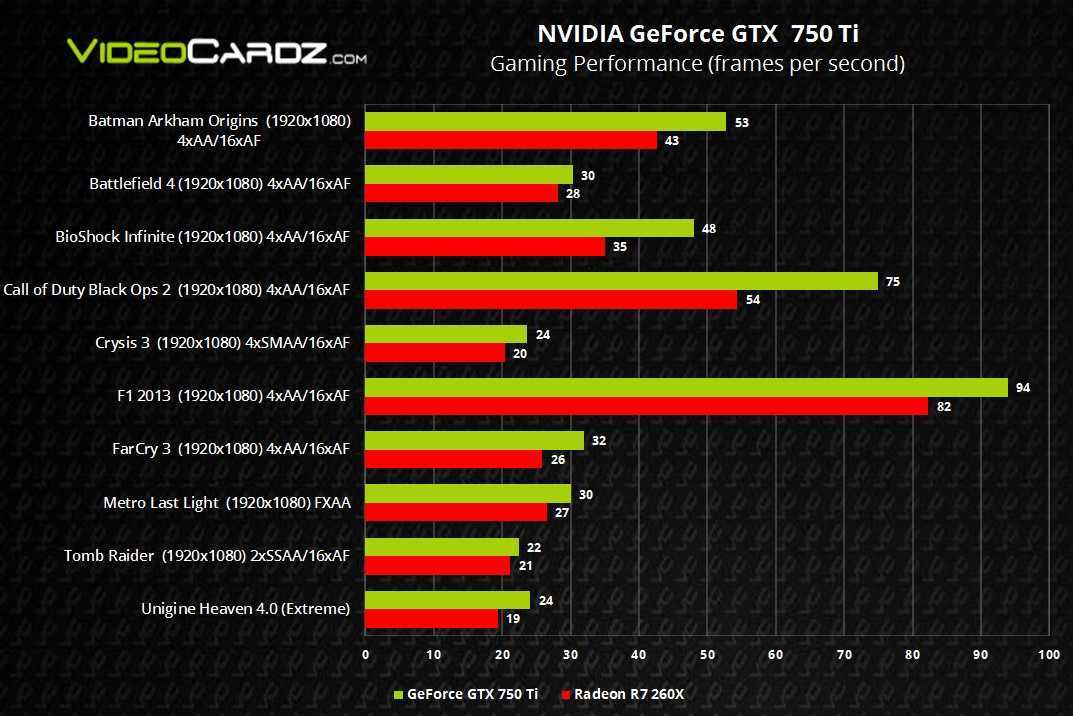 Чтобы убедиться, этот онлайн-калькулятор PSU может перепроверить для вас. Кроме того, будьте осторожны, устанавливая топовую карту в более старую систему среднего класса — она все равно будет работать, но производительность может снизиться, если другие компоненты вашего компьютера (например, ОЗУ) не справятся. Имейте в виду эти узкие места, если вы планируете подключить очень хорошую карту или внешний графический процессор к среднему компьютеру. Опять же, форумы, о которых мы упоминали ранее, могут дать полезные советы.
Чтобы убедиться, этот онлайн-калькулятор PSU может перепроверить для вас. Кроме того, будьте осторожны, устанавливая топовую карту в более старую систему среднего класса — она все равно будет работать, но производительность может снизиться, если другие компоненты вашего компьютера (например, ОЗУ) не справятся. Имейте в виду эти узкие места, если вы планируете подключить очень хорошую карту или внешний графический процессор к среднему компьютеру. Опять же, форумы, о которых мы упоминали ранее, могут дать полезные советы.
Наконец, если ваш компьютер стареет — скажем, он у вас уже не менее пяти лет — подумайте об обновлении всей системы, а не ограничивайтесь изменениями графики. Это один из способов избежать узких мест, но, конечно, это будет стоить намного дороже.
Выберите оборудование
В компьютерной графике есть два громких имени: Nvidia и AMD. Однако многие производители выпускают графические чипы и карты на основе своих технологий. В конечном счете, идеальная видеокарта или внешний графический процессор для вас будет зависеть от характеристик вашего компьютера, операционной системы и типа установки, которую вы хотите выполнить.
Например, эти высококачественные карты идеально подходят для операционных систем Windows, а эти внешние процессоры лучше всего подходят для компьютеров Mac. Руководства для покупателей, подобные приведенным по этим ссылкам, могут помочь вам найти нужное устройство — просто убедитесь, что руководство недавнее, поскольку новые видеокарты выходят довольно регулярно.
После того, как руководство для покупателей сократит ваш список вариантов, вы сможете продолжить сравнение карт, взглянув на тесты производительности, доступные в Интернете. Если вы спешите, попробуйте воспользоваться ярлыком, чтобы оценить достоинства различных видеокарт или процессоров, которые вы рассматриваете. Поскольку более мощные устройства обычно стоят дороже, вы можете сравнить цены в качестве приблизительного ориентира. Еще один удобный ярлык: решите, что вы хотите делать со своим компьютером, и вперед. Скажем, есть игра, в которую вам не терпится поиграть, или гарнитура виртуальной реальности, которую вы хотите купить, — проверьте рекомендуемые графические характеристики, а затем выберите обновление, соответствующее этим требованиям.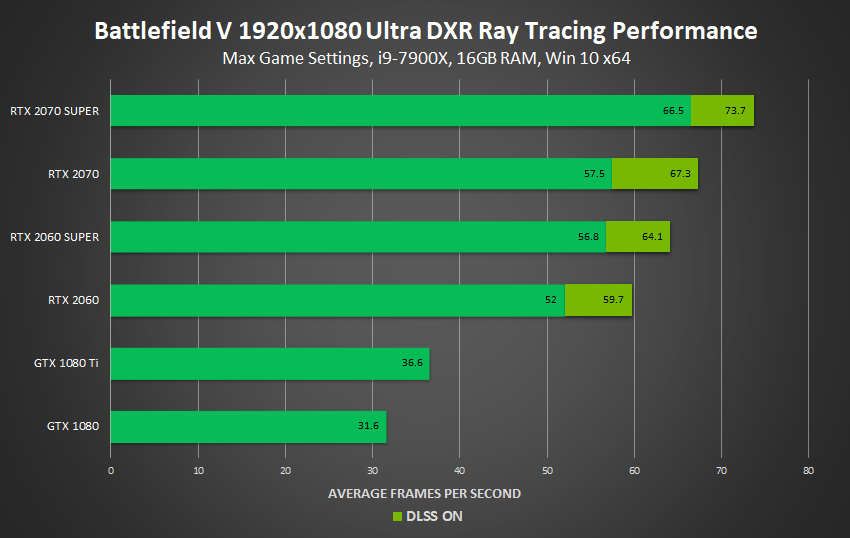
Говоря о технических характеристиках, пусть вас не пугает жаргон, связанный с видеокартами. Вот ключевые моменты, которые следует учитывать: объем памяти на борту, скорость памяти и тактовая частота (в основном, насколько быстро устройство может выполнять вычисления). Вы также можете проверить номер модели устройства: как правило, чем выше номер, тем лучше.
Не будет преувеличением сказать, что вы можете потратить недели на изучение графических конфигураций, но не думайте, что это обязательно — выбор обновления может занять гораздо меньше времени. Обратитесь к недавнему руководству по покупке, ознакомьтесь с рекомендациями на форумах, упомянутых ранее, и вы быстро получите представление о графическом устройстве, которое позаботится о ваших потребностях.
Установите устройство
Если вы выбрали внешнее устройство, подключить его будет легко: подключите его к порту (в зависимости от устройства это может быть USB, USB-C или Thunderbolt), установите любое программное обеспечение или драйверы в комплекте с оборудованием, и все готово.
Установка видеокарты в настольный компьютер потребует немного больше усилий. Прежде чем начать, применяются обычные правила работы внутри ПК: выключите питание и отсоедините компьютер от сети, удалите периферийные устройства, такие как мышь и монитор, а затем осторожно снимите боковые стороны корпуса, чтобы получить доступ к материнской плате. Во избежание поражения электростатическим разрядом надевайте антистатический браслет на всякий случай, если прикоснетесь к металлической части корпуса или блока питания.
Проверьте наличие видеокарты и, если найдете, извлеките ее: отвинтите скобу карты от корпуса, а затем отсоедините пластиковые держатели сбоку от самого слота. Некоторым картам требуется отдельное подключение к источнику питания компьютера, поэтому, если вы его обнаружите, отключите и его. Медленно извлеките карту и поместите ее в антистатический пакет или замените ее в оригинальной упаковке (если она в рабочем состоянии, вы можете продать ее на eBay).
Теперь возьмите новую карту и вставьте ее в свободный разъем PCI-E, удерживая карту за края, чтобы ваши пальцы не касались схем.

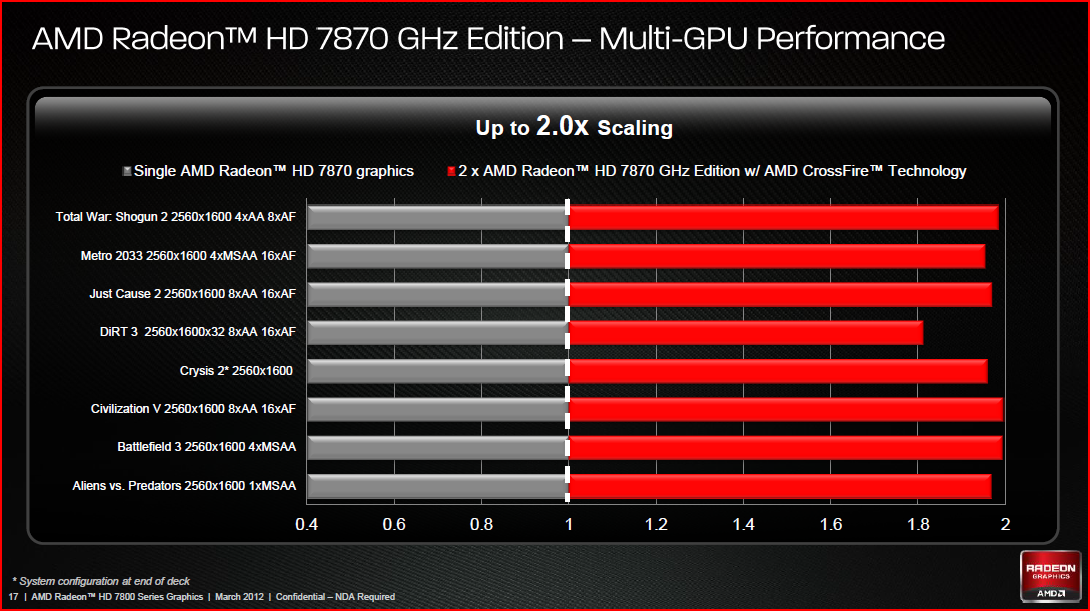
 7 Гб видеопамяти система не смогла задействовать, как и 9.5 Гб оперативной памяти.
7 Гб видеопамяти система не смогла задействовать, как и 9.5 Гб оперативной памяти.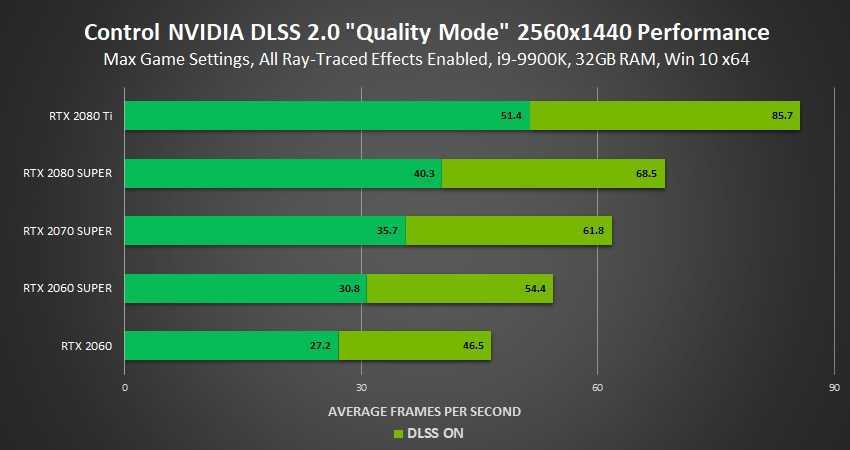
 Если одна карта имеет более быструю память, чем другая с таким же объемом, используйте карту с более быстрой памятью.
Если одна карта имеет более быструю память, чем другая с таким же объемом, используйте карту с более быстрой памятью.